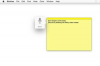Manglende tastetryk, mens du skriver, fører ofte til stavefejl.
Computer tekstbehandlingsprogrammer gør det relativt nemt og bekvemt at skrive dokumenter. Dokumenter oprettet på tekstbehandlingsprogrammer er typisk lettere at læse end håndskrevne dokumenter. Mange programmer indeholder indbyggede stavekontrol. Wordpad, som leveres fabriksinstalleret på mange pc-computere, har ikke en indbygget stavekontrol. På trods af dette kan du stadig bruge det til at oprette dokumenter og bruge en alternativ metode til at kontrollere stavning og grammatik.
Trin 1
Kontroller stavningen af dit Wordpad-dokument manuelt ved hjælp af en ordbog. Ifølge career-launch.com fanger manuel stavekontrol af et dokument ofte fejl, som en indbygget stavekontrol ville gå glip af. Hvis du f.eks. skrev "I car", men mente at skrive "I care", kan en indbygget stavekontrol gå glip af det, fordi "car" og "care" er stavet korrekt. Slå selv ordene op i en ordbog; gå gennem dokumentet linje for linje for at fange eventuelle fejl.
Dagens video
Trin 2
Brug en internet stavekontrol. Spellchecker.net, for eksempel, er et gratis websted, der udfører stavekontrol. Fremhæv og kopier ordene i din Wordpad-fil, og indsæt den i stavekontrollens websteds tekstboks. Klik på "Stavekontrol" for at udføre kontrollen. Brug denne mulighed efter manuel stavekontrol for at dobbelttjekke dit arbejde.
Trin 3
Kopier Wordpad-teksten og indsæt den i et nyt dokument på et tekstbehandlingsprogram, der har en indbygget stavekontrol, såsom MS Word.
Ting du skal bruge
Internetadgang
Ordbog
Tekstbehandlingsprogram med indbygget stavekontrol